-
Willkommen im Geoclub - dem größten deutschsprachigen Geocaching-Forum. Registriere dich kostenlos, um alle Inhalte zu sehen und neue Beiträge zu erstellen.
Du verwendest einen veralteten Browser. Es ist möglich, dass diese oder andere Websites nicht korrekt angezeigt werden.
Du solltest ein Upgrade durchführen oder einen alternativen Browser verwenden.
Du solltest ein Upgrade durchführen oder einen alternativen Browser verwenden.
European MetroGuide routingfähig aufs GPSMAP
- Ersteller goldensurfer
- Erstellt am
goldensurfer schrieb:Das Problem mit der CitySelect (Beschränkung auf 2 GPSr) ist ja hinlänglich bekannt. Es ist ehrlich gesagt auch der Grund dafür, dass ich von diesem Produkt bisher die Finger gelassen habe.
Wofür braucht man aber überhaupt die CitySelect? Da gibt's doch auch was von Ratiopharm
European MetroGuide routingfähig aufs GPSr bringen
Wie die Überschrift sagt: mit den MetroGuide-Karten klappt's genauso, auch wenn die Übertragung nicht so komfortabel ist. Wer bereits MapSource auf dem Rechner hat (z.B. für die Topo50), dem wird auffallen, dass die MetroGuide angenehmerweise nicht noch irgendeine Anguck-Software installiert, sondern sich schön in MapSource einbindet. Die Karten können dann bequem per Dropdown-Liste links oben unter der Menüleiste ausgewählt werden.
Diese Anleitung ist getestet mit dem GPSMAP60 (Schwarzweiss) und der MetroGuide 6; ich weiß aber aus zuverlässiger Quelle, dass es mit dem 60CX und MetroGuide 7 genauso funktioniert. Folgende Schritte sind notwendig:
Schritt 1: Software besorgen
Neben der MetroGuide, die käuflich erworben werden muss, brauchst Du noch zwei weitere Tools / Pakete:
1) gdb2img.exe - ziemlich am Ende der Seite den Link anklicken: "Download: gdb2img.zip ..."
und
2) img2gps - ziemlich weit oben auf der Seite den Link anklicken: "Download IMG2GPS v2.3 (Installer)..."
Unter 1) lädst Du eine ZIP-Datei gdb2img.zip, welche als einzige Datei die fertig ausführbare gdb2img.exe enthält. Diese entpackst Du in ein leeres Verzeichnis. Sie ist sofort lauffähig und muss nicht installiert werden.
Unter 2) lädst Du ein installierbares Programmpaket. Folge einfach dem Setup. Im Installationsverzeichnis wird nicht nur die gdb2img.exe, sondern noch zusätzliche Tools installiert, von welchen wir auch noch das sendmap20.exe benötigen werden.
Ich empfehle, zuerst 2) zu installieren und anschließend 1) in das gleiche Verzeichnis zu entpacken, so hast Du alle Programme beieinander.
Wenn Du die beiden Pakete geladen und installiert bzw. entpackt hast, kann es los gehen:
Schritt 2: Kacheln aufs GPS übertragen
Starte MapSource, schließe das GPSMAP an den USB-Port an, wähle als Kartenbasis in MapSource oben links "European MetroGuide" aus und markiere im Kartenfenster rechts die Kacheln, die Dich interessieren, durch Mausklick an.
Im linke Teil des Kartenfensters (eventuell mußt Du den Reiter "Karten" anklicken) siehst Du die Namen der gewählten Karten sowie deren Größe. Weiter unten ist die Gesamtgröße der selektierten Karten angegeben.
Tipp: Besonders bei langsameren Rechnern empfiehlt es sich, bei der Kachelauswahl die Anzeigedetails in MapSource auf einen allenfalls mittleren Wert einzustellen (Menü Ansicht / Kartendetails), da sonst die Suche nach dem richtigen Kartenausschnitt quälend langsam wird.
Hast Du alle gewünschten Karten markiert (die Kacheln müssen für die Auswahl nicht notwendigerweise zusammenhängend sein), schaltest Du Dein GPSr an und überträgst die selektierten Kacheln mit dem entsprechenden Icon aus der Toolbar an Dein GPSr.
Die Kacheln sind nun im Gerät. Bitte vor dem Beenden von MapSource unbedingt noch über Datei / Speichern unter... die Auswahl sichern - am besten gleich im Verzeichnis von img2gps. Gespeichert wird eine binäre Datei mit der Endung .gdb. Diese benötigen wir für den nächsten Schritt. Von der Namensgebung solltest Du gleich etwas Sinnvolles wählen, also z.B. "Schwarzwald.gdb" oder "Berliner_Umland.gdb" und nicht unbedingt "test.gdb" - denn der hier gewählte Name wird am Ende in Deinem GPS in der Kartenauswahl erscheinen.
Nach dem Speichern der .gdb-Datei kannst Du MapSource beenden.
Schritt 3: Die Kacheln routungfähig machen
Die Kacheln sind nun bereits im GPS. Dies kannst Du leicht überprüfen, indem Du einfach mal auf die Kartenseite des GPS wechselst und ein bisschen Zoomst. Du kannst auch versuchen, mal ganz konventionell einen Waypoint zu suchen, Goto zu klicken und in dem nun neu erscheinenden Menü mit den Optionen "Luftlinie" und "auf Straße" die letztere zu wählen. Mein GPS hat mir dabei einen Fehler gebracht, der sinngemäß etwa war: Da wo du jetzt gerade stehst, ist keine Straße in der Nähe :shock:
Starte jetzt das Programm gdb2img. Klicke auf den Button Load Garmin, wähle dann die in Schritt 2 gespeicherte .gdb-Datei aus und bestätige mit <i>OK</i>. Das Programm liest die Datei ein und stellt die darin enthaltenen Kacheln im unteren Teil des Fensters dar.
Mit dem Button <i>Save img2gps</i> wird nun eine Textdatei erstellt, die nichts anderes enthält als eine Verweisliste (mit kompletten Pfad) auf die hochgeladenen Kacheln. Der obere Teil des Programmfensters füllt sich bei diesem Schritt. Man kann nun die einzelnen Dateinamen neben Kachelname und Region erkennen. Das Programm gdb2img kannst Du nun beenden.
Nun startest Du das Programm img2gps.exe. In der Mitte unterhalb des schmutzig-grünen Feldes des Programmfensters findet sich eine mit List überschriebene Box, und in derselben diverse Buttons. Um die Ergebnis-Textdatei von gdb2img hier weiterzuverarbeiten, klickst Du auf den Button Load, stellst im Datei-Auswahl-Dialog den Dateityp auf textfiles (sonst wird Du die gesuchte Textdatei nicht angezeigt) und wählst die im letzten Schritt erstellte Textdatei aus.
Nach Bestätigung der Auswahl mit dem Button <i>Öffnen</i> wird die Datei eingelesen und erscheint im schon erwähnten schmutzgrünen Teil des Fensters. Unter <i>Set Mapset Name</i> könnte man nun bei Bedarf noch den Namen für die Kachelauswahl ändern - aber wir haben ja extra einen sinnvollen Dateinamen gewählt.
Alle Karten werden nun entweder einzeln oder - bequemer - durch einen Mausklick auf den Button Select All markiert. Anschließend muss die Option Create File instead of Upload markiert werden! Diese Checkbox findest Du rechts unten im Programmfenster oberhalb des Buttons Create File.
Danach klickst Du auf eben diesen Button Create File. Das Programm legt daraufhin eine Datei mit dem merkwürdigen Namen GMAPSUPP.IMG in seinem Arbeitsverzeichnis ab. Diese ist so groß wie die Summe der Karten. Der Name ist nicht änderbar; d.h. wenn Du das nächste mal andere Kacheln behandelst, wird spätestens an diesem Punkt eine vorhandene Datei überschrieben!
Schritt 4: Nochmal übertragen
Jetzt kommt wieder das GPS-Gerät zum Einsatz - bitte wieder anschließen und einschalten; außerdem brauchen wir das Programm sendmap20.exe, welches bei der Installation von img2gps im gleichen Verzeichnis abgelegt wurde. Nach dem Start von sendmap20.exe nimmst Du folgende Einstellungen vor:
- Links unten in der Box Deivce: Port in der Dropdownliste <i>USB</i> einstellen
- Rechts oben den Button Sync GPS anklicken. Die dabei erscheinende Warnung mit einem entschlossenen Ja übergehen.
Nun siehst Du die schon bekannte Kachelliste. Klicke den obersten Eintrag an und klicke dann so oft auf den Button Remove, bis die Liste leer ist, also alle Einträge entfernt sind. Bitte nicht mit dem Button Erase Maps in GPS verwechseln, sonst war die ganze Vorarbeit umsonst!
Als nächstes klickst Du den Button Add Maps rechts oben an und wählst die vorhin erzeugte Datei GMAPSUPP.IMG aus. Wieder erscheint die schon bekannte Kachelliste. Nun klickst Du noch auf den Button Upload selected maps to GPS und wartest, bis sendmap20 die Karten auf Dein GPSr übertragen hat.
Fertig!
Wenn Du jetzt wieder einen Waypoint auswählst, Goto klickst und dann die Straßennavigation anwählst, sollte die Fehlermeldung von vorhin nicht mehr erscheinen.
Anmerkungen:
Die gewählten Kacheln müssen nicht zusammenhängend sein. Wenn Du beispielsweise öfter in einer anderen Region bist, die gesamte Fläche aber nicht ins GPS passt, kannst Du sowohl daheim als auch in der anderen Region entsprechende Kacheln wählen und gleichzeitig auf dem GPS halten. Ein Routing ist dann natürlich immer nur innerhalb zusammenhängender Kacheln möglich; nicht von einer Region in die andere.
Um die Routingfähigkeit zu testen, mußt Du nicht notwendigerweise das Haus verlassen - es gibt ja den Simulationsmodus bei Garmin! Nach dem Start auf der Sat-Suchseite einfach Menü drücken und den Punkt ohne GPS aktivieren. Das empfiehlt sich sowieso, wenn man bei den ganzen Karte-Lade-Vorgängen nicht durch heftiges "Hilfe - ich empfange nix"-Piepen des GPSMAP genervt werden will :shock:
Den Simulationsmodus solltest Du übrigens nur über kleinere Distanzen von max. ein paar Kilometern probieren - dieser funktioniert nämlich nur in etwa "Echtzeit", d.h. so schnell, wie auch ein Auto fahren würde. Und 20 km Autobahn können ganz schön lang werden, wenn man nur einen kleinen Pfeil auf dem Display zum Anschauen hat
Es wäre schön, wenn Ihr diese Anleitung auch mal an anderen Geräte- und Metroguide-Kombinationen ausprobieren und Eure Erfahrungen hier posten würdet.
Viel Spaß und happy Autorouting
Banana Joe
Geocacher
Das GPSr sucht (wahrscheinlich) den einen speziellen Namen (ich glaube gpsupd???.img) im Unterverzeichnis "garmin". Es sollte möglich sein, dass man zwei Dateien auf die Speicherkarte schreibt und die bei Bedarf z.B. im Kartenlesegerät umbenennt. Das geht natürlich nur begrenzt in freier Wildbahn. Aber wenn man den geographischen Raum von 500MB verlässt, dann sollten die zwei Minuten Vorbereitungszeit auch noch investiert werden können. Gelle?Knecht schrieb:Was ich noch versuchen möchte, ist 2 *.img-Dateien auf die 1 GB-Karte zu laden. Weiß jemand schon, ob das geht, bzw. wie dann aus den beiden "Kartenblöcken" der Gewünschte ausgewählt wird?!
goldensurfer
Geoguru
Korrekt - denn das ".img" am Ende deutet auf die Abkürzung IMAGE hin. Ein Bild wird zwar häufig auch als Image bezeichnet (ein Kartenbild beispielsweise), hier handelt es sich aber scheinbar um ein waschechtes Image im Sinne eines Festplatten-Images mit eingebauter Dateiverwaltung. Das Ganze ist hier beschrieben.
Und noch 'ne Idee an alle CSx-Besitzer: Wenn aufgrund der sendmap-Beschränkung nur 1/2 Gigabyte gehen, dann kauft doch einfach zwei 512er-Memorykarten - auf eine kommt die MetroGuide für die Straßennavigation (auf der neuesten Ausgabe sind sogar etliche Waldwege mit drauf!) und auf die zweite die Topo, wenn's dann ans "Eingemachte" geht.
Und noch 'ne Idee an alle CSx-Besitzer: Wenn aufgrund der sendmap-Beschränkung nur 1/2 Gigabyte gehen, dann kauft doch einfach zwei 512er-Memorykarten - auf eine kommt die MetroGuide für die Straßennavigation (auf der neuesten Ausgabe sind sogar etliche Waldwege mit drauf!) und auf die zweite die Topo, wenn's dann ans "Eingemachte" geht.
also auf die 512mb gehen bei mri locker ganz deutschland (hab aba noch metro guide 7) sowie knapp 150km umkreis um frankfurt, damit habe ich eigentlich alles, was ich brauche, denn wenn es echt weiter weggeht, dann stehe da auch andere vorbereitungen auf dem plan, so das nen neuen kartensatz drauf hauen echt das kleinste prob ist *gg*
ich denek aba mal, wenn du die zweite datei einfach in dem stammverzeichnis drin lässt und net in den garmin unterordner packst sollte das funzen
musst halt entweder schlaptop oda nen pda mit entsprechender sdkartenslot mitnehmen
ich denek aba mal, wenn du die zweite datei einfach in dem stammverzeichnis drin lässt und net in den garmin unterordner packst sollte das funzen
musst halt entweder schlaptop oda nen pda mit entsprechender sdkartenslot mitnehmen
goldensurfer schrieb:Korrekt - denn das ".img" am Ende deutet auf die Abkürzung IMAGE hin. Ein Bild wird zwar häufig auch als Image bezeichnet (ein Kartenbild beispielsweise), hier handelt es sich aber scheinbar um ein waschechtes Image im Sinne eines Festplatten-Images mit eingebauter Dateiverwaltung. Das Ganze ist hier beschrieben.
Und noch 'ne Idee an alle CSx-Besitzer: Wenn aufgrund der sendmap-Beschränkung nur 1/2 Gigabyte gehen, dann kauft doch einfach zwei 512er-Memorykarten - auf eine kommt die MetroGuide für die Straßennavigation (auf der neuesten Ausgabe sind sogar etliche Waldwege mit drauf!) und auf die zweite die Topo, wenn's dann ans "Eingemachte" geht.
Ich finde es wesentlich hilfreicher den MetroGuide transparent zu schalten, damit er gleichzeitig mit der Topo angezeigt wird. Diese Ansicht bietet VIEL MEHR ÜBERSICHT! Nicht in allen Regionen Deutschlands, aber in vielen. Wie das geht kann man hier (siehe meine Beiträge 84 und 85) nachlesen. Zusätzlich zum kompletten MetroGuide kann man dann die am häufigsten benötigten Topo-Kacheln installieren. In einer zweiten Datei auf dem Garmin (natürlich mit anderem Dateinamen als der erste Kartensatz), kann man dann immer noch die komplette Topo aufspielen.
Jurgen & co
Geomaster
vielleicht kan dir http://www.geodude.nl helfen?
Danke für die schnelle Antwort. Habe inzwischen im Forum den Beitrag von pom vom 18.8.2006 gefunden. Darin schreibt er, die "txt" Datei direkt mit "sendmap20" aufzurufen um das "img" File zu erzeugen. Hat auf Anhieb geklappt. Die Idee mit dem MetroWizz werde ich auch noch testen.
Reinhard
Reinhard
Also ich halt von dem MetroWizz ja nix: Wenn jeder Voll-Laie das hinbekommt dürfen wir uns nämlich mit Sicherheit drüber freuen, das Garmin in einer der nächsten Auflagen von MetroGuide einen tauglicheren Schutz vor Nutzung der Navigationsdaten einbaut oder diese wirklich aus den Kacheln entfernt...
was hast du erwartet?!?
sobald jemand das nen freund erzählt, der sgat das weiter usw.... das ist kalr das sich einfache udn bequeme sachen durchsetzen...
und nur weil wir das hier z.b. nicht bereden heißt das ja net das es net anderweitig genutzt wird... ist nunmal so...
insofern denke ich sollten wir das noch nutzen, solange es geht
klar das gamrin das net passt, aba selber schuld, ist doch immer so... man versucht möglichst viele vorteile aus ner sache zu ziehen... und meistens werden dabei so viele vorteile bei rausgezoen, das es für andere nen gravierender nachteil wird...-.- das der dann was gegen macht ist doch auch klar...
garmin wollte die teuren karten mit navi verkaufen.. und die billigen so... vorteil garmin, nachteil wir... jetzt haben wir den spie einfach wieder umgedreht...
sobald jemand das nen freund erzählt, der sgat das weiter usw.... das ist kalr das sich einfache udn bequeme sachen durchsetzen...
und nur weil wir das hier z.b. nicht bereden heißt das ja net das es net anderweitig genutzt wird... ist nunmal so...
insofern denke ich sollten wir das noch nutzen, solange es geht
klar das gamrin das net passt, aba selber schuld, ist doch immer so... man versucht möglichst viele vorteile aus ner sache zu ziehen... und meistens werden dabei so viele vorteile bei rausgezoen, das es für andere nen gravierender nachteil wird...-.- das der dann was gegen macht ist doch auch klar...
garmin wollte die teuren karten mit navi verkaufen.. und die billigen so... vorteil garmin, nachteil wir... jetzt haben wir den spie einfach wieder umgedreht...
Jetzt war ich zu spät dran. Mein Beitrag richtet sich an vaneh
Hallo,
da bin ich leider anderer Meinung. Ich halte von der Firma Garmin nur die Geräte in hohen Ehren. Die Politik der Firma in punkto Kartenmaterial und Zubehör schlicht für unverschämt.
Ich benutze GPS vom Radfahren angefangen auch zum Bootfahren und für's Auto. Wenn ich das zusammenrechne, was da alles fällig wäre, suche ich lieber nach Ausweichmöglichkeiten.
Wenn man da noch bedenkt, der Unterschied nochmal zu Garmin Deutschland, da ist nochmal ein gravierender Unterschied. Ich habe mein GPS76 CS als US Gerät gekauft und kann mit dem Preisunterschied locker Kartenmaterial kaufen. Was ich da so verwerflich halte, die Angstmacherei seitens Garmin Deutschland über Garantieprobleme und Funktionalität. Ich bin mit dem Gerät bestens zufrieden und es geht genauso wie ein deutsches. Die Basemap braucht man sowieso nicht.
Das zu meiner Meinung über Garmin
Hallo,
da bin ich leider anderer Meinung. Ich halte von der Firma Garmin nur die Geräte in hohen Ehren. Die Politik der Firma in punkto Kartenmaterial und Zubehör schlicht für unverschämt.
Ich benutze GPS vom Radfahren angefangen auch zum Bootfahren und für's Auto. Wenn ich das zusammenrechne, was da alles fällig wäre, suche ich lieber nach Ausweichmöglichkeiten.
Wenn man da noch bedenkt, der Unterschied nochmal zu Garmin Deutschland, da ist nochmal ein gravierender Unterschied. Ich habe mein GPS76 CS als US Gerät gekauft und kann mit dem Preisunterschied locker Kartenmaterial kaufen. Was ich da so verwerflich halte, die Angstmacherei seitens Garmin Deutschland über Garantieprobleme und Funktionalität. Ich bin mit dem Gerät bestens zufrieden und es geht genauso wie ein deutsches. Die Basemap braucht man sowieso nicht.
Das zu meiner Meinung über Garmin
Das, was Du als "Garmin Deutschland" bezeichnest, ist nicht der deutsche Ableger von Garmin, sondern die eigenständige Firma "GPS GmbH, Gräfelfing". Leider wird die immer mit Garmin verwechselt. Abgesehen davon stimme ich Dir voll zu. Ich habe die US-Ausgabe des 60SCx (navifuture.de) und vermisse die Basemap keineswegs. Die ist einfach nicht detailliert genug, um von Nutzen zu sein. Da ich bei einer deutschen Firma gekauft habe, sind die Gewährleistungsbedingungen absolut identisch mit denen der deutschen Ausgabe. Bei in den USA georderten Exemplaren muss man sich halt an Garmin England wenden. Nach dem, was ich gelesen habe, gibt es hier auch keine Probleme.bayliner schrieb:Wenn man da noch bedenkt, der Unterschied nochmal zu Garmin Deutschland, da ist nochmal ein gravierender Unterschied. Ich habe mein GPS76 CS als US Gerät gekauft und kann mit dem Preisunterschied locker Kartenmaterial kaufen. Was ich da so verwerflich halte, die Angstmacherei seitens Garmin Deutschland über Garantieprobleme und Funktionalität. Ich bin mit dem Gerät bestens zufrieden und es geht genauso wie ein deutsches. Die Basemap braucht man sowieso nicht.
Das zu meiner Meinung über Garmin
Gruß
Werner
goldensurfer
Geoguru
Delago schrieb:bayliner schrieb:und vermisse die Basemap keineswegs. Die ist einfach nicht detailliert genug, um von Nutzen zu sein.
...zumal mit der genialen Lösung der Speicherkarten eine Basemap ja gar nicht mehr nötig ist - passt ja alles was man braucht auch detailliert auf den Apparat.
bayliner schrieb:Jetzt war ich zu spät dran. Mein Beitrag richtet sich an vaneh
Hallo,
da bin ich leider anderer Meinung. Ich halte von der Firma Garmin nur die Geräte in hohen Ehren. Die Politik der Firma in punkto Kartenmaterial und Zubehör schlicht für unverschämt.
Ich benutze GPS vom Radfahren angefangen auch zum Bootfahren und für's Auto. Wenn ich das zusammenrechne, was da alles fällig wäre, suche ich lieber nach Ausweichmöglichkeiten.
Wenn man da noch bedenkt, der Unterschied nochmal zu Garmin Deutschland, da ist nochmal ein gravierender Unterschied. Ich habe mein GPS76 CS als US Gerät gekauft und kann mit dem Preisunterschied locker Kartenmaterial kaufen. Was ich da so verwerflich halte, die Angstmacherei seitens Garmin Deutschland über Garantieprobleme und Funktionalität. Ich bin mit dem Gerät bestens zufrieden und es geht genauso wie ein deutsches. Die Basemap braucht man sowieso nicht.
Das zu meiner Meinung über Garmin
Ist ja schön, dass Du 'ne Meinung hast, aber das hat inhaltlich mit meinem Beitrag gar nix zu tun. Oder anders ausgedrück: Mit welchem Satz soll ich denn bitte Garmin verteidigt haben???
Sir Cachelot
Geoguru
Diese Möglichkeit anderen vorzuenthalten ist ja fast schon fahrlässig.
Ich bin platt, dass geht ja alles ohne Probleme mit dem tool.
Mit meinem gebraucht neuem Legend C kann ich von Koblenz bis Stuttgart routen incl. Topo.
Wow.
Jetzt muss mir nur noch jemand erklären warum die Topo-Daten eingeblendet werden und da trotzdem mapsource steht? Und wo kann man da eine Transparenz einstellen? Oder hab ich da was falsch verstanden?
Ich bin zufrieden, dass reicht vollkommen um zum Cache zu routen und fürs richtige routen hab ich eh ein Navi.
Etwas OT aber trotzdem...
Das neue Aldi-Navi scheint sehr gut zu sein.
http://www.geo24.de/article.php4/view_501__MEDION-96050-
Ich bin platt, dass geht ja alles ohne Probleme mit dem tool.
Mit meinem gebraucht neuem Legend C kann ich von Koblenz bis Stuttgart routen incl. Topo.
Wow.
Jetzt muss mir nur noch jemand erklären warum die Topo-Daten eingeblendet werden und da trotzdem mapsource steht? Und wo kann man da eine Transparenz einstellen? Oder hab ich da was falsch verstanden?
Ich bin zufrieden, dass reicht vollkommen um zum Cache zu routen und fürs richtige routen hab ich eh ein Navi.
Etwas OT aber trotzdem...
Das neue Aldi-Navi scheint sehr gut zu sein.
http://www.geo24.de/article.php4/view_501__MEDION-96050-
goldensurfer
Geoguru
Habe auch aufgrund dieses Threads man dieses Tool ausprobiert. Das vereinfacht das Laden der Karte schon irgendiwe. Bin zufrieden damit und werde es wohl auch weiterhin nutzen.
Hallo ich möchte mich nochmals speziell an den Roland Ake wenden der ja noch eine andere Idee umgesetzt hat die Karten rüber zu schieben. Mein Problem ist die text datei im img2gps zu öffnen. Separat ist es kein Problem diese zu öffnen und ich kann sehen was drin ist. Nur mit dem img2gps funktioniert es nicht . Auch nicht wenn ich nur ganz wenige Kachel nehme.
Mit Mapsource selber war es kein Prblem 520MB rüber zu schieben. Ich habe auch schon einige Kommentare glesen von Euch über das Thema. Leider bin ich noch ein Frischling in dem Gebiet..
Über eine Antwort und Tipps würde ich mich freuen von jedem.
Gruß Armin
Ps werde mich auch noch persönlich vorstellen
Mit Mapsource selber war es kein Prblem 520MB rüber zu schieben. Ich habe auch schon einige Kommentare glesen von Euch über das Thema. Leider bin ich noch ein Frischling in dem Gebiet..
Über eine Antwort und Tipps würde ich mich freuen von jedem.
Gruß Armin
Ps werde mich auch noch persönlich vorstellen